Как скачать альбом с фотографиями из соцсети вконтакте?
Содержание:
- Фотоальбомы ВКонтакте
- Vookie — простой и удобный сервис
- Как добавить фото в ВК с компьютера
- Через платные сервисы
- Добавить фото Вконтакте без потери качества
- Как скачать все фотографии из альбома ВКонтакте?
- Как увидеть фото ВК в закрытом профиле
- VK Paranoid Tools — программа, которую не нужно устанавливать
- Сервисы для скачивания музыки из ВКонтакте на компьютер
- Автопостинг из Инстаграм в ВК
- История функции отображения контента со своими лайками в ВК
- Веб архив archive.org позволяет просматривать фото в ВК по ID
- Онлайн сервис VKpic
- Сайты для загрузки фотоальбомов
- На телефоне
- Установка аватарки
- Скачать фотографии с ВК стандартным способом
Фотоальбомы ВКонтакте
Все фотографии для удобства сортируются по фотоальбомам. Можно создавать и удалять альбомы, редактировать их названия и описания, а также переносить фото из одного альбома в другой. Ниже мы рассмотрим все действия с фотоальбомами ВК.
Как создать альбом ВКонтакте
Для создания фотоальбома необходимо перейти в раздел “Фотографии” и в окне “Мои альбомы” нажать кнопку “Создать альбом”.
В открывшемся окне заполняем поля “Название” и “Описание”. После того, как вся информация о фотоальбоме написана, нажимаем “Создать альбом”.
В этом окне вы также можете задать, кто может просматривать фотоальбом и комментировать фотографии в нем. Для этого в выпадающем списке выбираем нужный пункт настроек. Например, вы можете разрешить просматривать альбом всем, выбрав пункт “Все пользователи”, или наоборот, запретить всем, выбрав “Только я”. При выборе пункта “Некоторые друзья” вы сможете выбрать конкретных друзей из списка, которым выпадет честь просматривать фотоальбом. Таким образом, здесь в настройках вы можете закрыть комментарии к фото ВК, разрешив комментировать только избранным или запретить всем.
Как удалить альбом Вконтакте
Чтобы удалить альбом ВКонтакте, выбираем функцию редактирования фотоальбома.
Далее в правой верхней части окна редактирования нажимаем кнопку “Удалить альбом”. Кстати, в этом же окне вы можете поменять настройки альбома, такие, как название с описанием и разрешения на просмотр и комментирование.
После вас переспросят, точно ли вы хотите удалить фотоальбом. Нажимаем кнопку “Удалить” либо отменяем действие кнопкой “Отмена”.
Как переместить фото в альбом ВКонтакте
Операция перемещения осуществляется следующим образом. Выбираем в нужном фотоальбоме функцию редактирования.
Далее выбираем фотку, которую хотим переместить и нажимаем на иконку “Переместить фотографию” в правом верхнем углу.
Далее следует выбрать, куда мы хотим переместить фото. Выбранный альбом, куда отправиться наша фотка, будет отмечен большой белой стрелкой. Стоит только нажать на нее – и фотография переместится в новое место.
Также при перемещении можно выбрать не “Перенос”, а операцию “В новый альбом”. В этом случае создается новый фотоальбом, задается его имя и описание, а после окончания операции выбранное изображение отправляется в него.
Vookie — простой и удобный сервис
Удобный онлайн-сервис Vookie позволяет скачивать не только альбомы Вконтакте, но и фотографии со стены. Для того, чтобы скачать нужный альбом или фото со стены нужно зарегистрироваться на сервисе через почту или аккаунт Вконтакте. После регистрации, на балансе появляется 50 бонусных рублей, которых достаточно для скачивания 1000 фотографий.
Плюсом онлайн-сервиса является возможность скачивать фотографии со стены, помимо альбомов пользователей или групп. Для удобства, фото со стены формируются в альбомы по 1000 штук.
Чтобы скачать альбом или фото со стены нужно ввести ссылку группы или пользователя, или выбрать из списка групп. Альбомы скачиваются со страниц, к которым у пользователя есть доступ. Сделать собственный альбом открытым в ВК можно в настройках.
Для сохранения альбома на компьютер, нужно нажать на кнопку “Выбрать”. На кнопке также написана сумма, которая спишется при скачивании альбома, что очень удобно. Нет необходимости подсчитывать сумму самостоятельно.
Вспомогательные окна, которые всплывают при действиях помогают понять на каком этапе идет скачивание альбома. Окна имеют определенные цвета: зеленый говорит о положительной работе и успешному завершению скачивания альбома. Желтый описывает процесс, а красный говорит об ошибке. Все очень доходчиво.
Таким образом быстро и просто можно скачать большое количество фотографий за несколько кликов в Vookie. Альбомы, которые были уже скачаны находятся в самом низу, что позволяет отслеживать какие альбомы нужно скачать и не повторятся.
Сервис регулярно обновляется и добавляет новые функции, что также можно отнести к плюсу. Помимо 50 руб. за регистрацию, можно получить дополнительные 50 руб. бонусом, заполнив анкету. А это еще 1000 фотографий для скачивания
Как добавить фото в ВК с компьютера
2 способа: через загрузку на стену, через меню Фотографии Вконтакте.
1) Добавить на стену Вконтакте
Нажмите иконку фотоаппарата на своей странице.
В новом окне нажмите Загрузить фотографию или Сделать снимок, если хотите сфотографироваться web-камерой.
Вместо загрузки можете перетащить фото на стену, загрузится автоматически.
Готово к публикации, остаётся нажать кнопочку Отправить:
При нажатии замочка, запись будет видима только друзьям. После публикации открыть всем уже нельзя, придется опубликовать пост заново без замка.
Интересное наблюдение — изображения с активным замком не сохраняются в альбомах, отображаются только на стене.
Перед публикацией можно написать комментарий в строке Что нового. Прикрепить файл нажав Ещё. Если нужно добавить больше двух фотографий Вконтакте, выделите их на компьютере удерживая левый ctrl. Или сразу переместите в загрузочное поле социальной сети.
Изображения загруженные на стену попадают в альбом Фотографии на моей стене. Имя и настройки изменить нельзя, зато можно переносить изображения в новые альбомы с указанными настройками. Удаляя фото со стены в альбоме они остаются.
2) Загрузить через раздел Фотографии
Способ позволяет сразу загружать в указанный альбом или создать его на лету, без публикации снимков на странице. Зайдите в Фотографии, нажмите Добавить, выберите с компа через проводник Windows.
Или перетащите снимки в браузер:
Если не выбрать альбом, загрузится в Фотографии на моей стене. После чего можно переместить в другой альбом, написать коммент, опубликовать на стене.
Если необходимо загрузить в конкретный фотоальбом, сначала зайдите туда, потом загрузите изображение.
Через платные сервисы
Если вы хотите скопировать альбом (перенести к себе на страничку) или скачать фотографии с описанием, можно сделать это платными сервисами. Они стоят недорого, за 1000 фото берут примерно
Для использования нужно разрешить доступ к информации своего аккаунта. Это безопасно, потому что не нужно вводить пароль, сервис не сможет получить лишней информации. Есть еще альтернативный способ входа — через логин и пароль, для тех, у кого сайт ВК заблокирован и первый способ не срабатывает.
Вставьте в сервис ссылку на альбом, на страницу человека, на группу или выберите из списка. Подгрузятся доступные для скачивания альбомы. Отметьте нужные галочкой и нажмите на кнопку «Скачать N фото одним архивом». При регистрации дается 10 бесплатных кредитов, этого хватит на 1000 фотографий.
Все фото скачиваются в оригинальном качестве (максимально доступном).
Добавить фото Вконтакте без потери качества
Заметили, что красочные изображения после загрузки в ВК меняют качество? Виной сжатие во время загрузки. Устранить особенность нельзя, но можно минимизировать потерю цвета и обойти проблему. Для этого разрешение загружаемого фото не должно превышать более 1000 пикселей (каждая из сторон). Так же попробуйте увеличить резкость перед загрузкой. ВК рекомендует не нажимать Добавить новые фотографии а перетаскивать снимок прямо из папки компьютера.
Дополнительная рекомендация продвинутым юзерам : загрузчик ВК недолюбливает цветовой профиль Adobe RGB. Рекомендуем перед загрузкой преобразовать для Web. В Photoshop выберите Сохранить для WEB (Alt+Shift+Ctrl+S), затем отредактируйте настройки качества. Поставьте галочку Преобразовать в sRGB.
Если требуется передать изображения другу без публикации в сеть, загрузите в разделе Документы https://vk.com/docs и пересылайте как документ личным сообщением.
Как скачать все фотографии из альбома ВКонтакте?
Что же делать, если необходимо скачать много фото за раз, а сидеть и сохранять каждую по отдельности просто мука? Решение есть, и даже не одно:
Программа для скачивания фото с ВК
Теперь на время сверните программу и откройте нужный вам альбом для скачивания и скопируйте его адресную строку.
Теперь, дабы сохранить фотографии с ВК целым альбомом, на главной страничке программы откройте вкладку «ВКонтакте» и в появившемся меню выберите «Скачать фотоальбом с контакта».
После этого перед вами откроется дополнительное диалоговое окно, в которое вам необходимо вставить скопированную ранее ссылку на нужный вам альбом и выбрать место на вашем ПК, куда будут скачаны эти фотографии.
Теперь нажмите «Скачать фотоальбом» и всё. После этого альбом целиком загрузился в указанную вами папку.
Онлайн сервис SaveFrom
В отличие от первого способа, этот не требует предварительной установки. Для того чтобы перенести фото с ВКонтакте на компьютер скопируйте адресную ссылку нужного вам альбома так как указано выше. Затем перейдите на сайт ru.savefrom.net и вставьте в соответствующее поле скопированный адрес нужного вам альбома. Теперь подождав несколько секунд и выбрав нужную папку, нажмите «скачать». Таким образом, вы всего в пару щелчков своей мыши скачали целый альбом с нужными вам фото.
Онлайн сервис vkpic
Данный метод значительно отличается своей повышенной функциональностью.
Важно: сервис vkpic.ru является платным. Каждая выкачка 200 фотографий составляет 5 рублей
Чтобы скачать фотоальбом, вам понадобится скопировать ссылку на свой профиль и вставить ее в соответствующее окно на сайте, либо выбрать предложенную группу, на которую вы подписаны, где могут находиться интересующие вас фотоальбомы.
Теперь после нажатия на клавишу «Далее», вашему взору откроются все доступные для сохранения фото и альбомы. Отмечаете нужными галочками и нажимаете «Переместить» либо «Скачать».
Приложение (расширение) VkOpt
Подходит для большинства современных браузеров. После его установки вам необходимо зайти в любой интересующий вас фотоальбом, который находится в ВК. После чего можно заметить, что вверху справа от вашего экрана расположилась кнопка действия, которая так и называется «Действия». Жмем на нее левой кнопкой мыши и в появившемся дополнительном контекстном меню выбираем нужное нам действие.
После чего нужный выбранный альбом уже на вашем компьютере.
Как увидеть фото ВК в закрытом профиле
Есть несколько простых способов посмотреть, какие фотографии хранит пользователь, если он закрыл свою страницу от просмотров. Одним из них является добавление человека в друзья. Ведь только этому списку пользователей доступна информация на закрытой странице. Если по каким-то причинам вы не можете этого сделать, но данные очень хочется посмотреть, создайте фейковый аккаунт ВК. Добавьте в него реальную фотографию и опишите увлечения, которые бы заинтересовали пользователя.
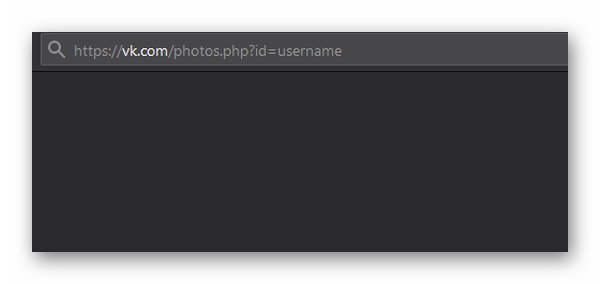
Существуют также технические способы посмотреть изображения, которые хранит закрытый от всех пользователь. Нужно в браузере вставить ссылку: https://vk.com/login?u=2&to=/albums0, где вместо знаков «x» нужно записать ID ВК. В браузере должны открыться фотографии, к которым нет возможности получить доступ. Можно также воспользоваться помощью общих друзей. Если вы общаетесь с теми, кто может посмотреть фото, попросите их сделать для вас несколько скриншотов.
Видеоинструкция
Как увидеть скрытый архив фотографий ВКонтакте при помощи ID пользователя и другие способы описаны в этом ролике.
VK Paranoid Tools — программа, которую не нужно устанавливать
VK Paranoid tools — это многофункциональная программа, которая работает без установки и обладает потрясающими возможностями. Кроме того, это единственное из представленных решений, которое может скачать альбом с фотографиями другого пользователя, а не только ваш. Но не пугайтесь самой программы. Никаких вирусов там нет, и логина с паролем вводить вас никто не потребует.
Для того, чтобы воспользоваться программой, скачайте ее с официального сайта, после чего запустите ее у себя на компьютере без установки.
Теперь, вам нужно будет войти в раздел «Фотографии», после чего откроется новой окно. В специальное поле вам нужно будет вставить ссылку на любого пользователя вк, либо его айди или ник. После этого нажмите «Получить альбомы».
Теперь дважды кликните на любой из показанных каталогов, чтобы программа отоборазила все находящиеся в нем изображения. После этого кликните на кнопку «Скачать альбом».
Когда процесс сохранения завершится, нажмите на ссылку «Перейти в папку», чтобы увидеть все сохраненные только что изображения.
По функционалу данное приложение превосходит все вышеперечисленные способы. Единственным минусом является то, что вам придется скачивать отдельную программу на свой компьютер, но напомню вам, что она не требует установки.
Сервисы для скачивания музыки из ВКонтакте на компьютер
Существует множество сайтов, позволяющих на безвозмездной основе скачивать музыкальные треки из ВКонтакте. При использовании онлайн сервисов от пользователя не требуется скачивать и устанавливать программное обеспечение на компьютер.
Достаточно зайти на сайт выбранного онлайн-сервиса и авторизоваться в аккаунте ВКонтакте, чтобы получить доступ к своей фонотеке. Далее представлен список работоспособных сервисов для скачивания музыкальных композиций из ВКонтакте.
KissVK.com
Лаконичный онлайн-сервис, в котором доступна только функция поиска и скачивания музыкальных треков. Композиции невозможно прослушивать перед загрузкой, потому что в данном сервисе отсутствует встроенный плеер. Так что понадобится открывать страницу ВКонтакте и воспроизводить музыку с нее. Кроме того, нужно будет открыть профиль ВК и зайти в настройки приватности, где выбрать вариант «Все пользователи» в разделе «Кто видит мои аудиозаписи».

Перед началом использования данного сервиса необходимо пройти процедуру авторизации, предоставив доступ к своим любимым музыкальным трекам, добавленным в раздел аудиозаписей. Чтобы все музыкальные композиции отобразились в данном онлайн-сервисе, необходимо сделать их доступными для всех пользователей с помощью соответствующих настроек приватности.
Music7s
После установки соответствующего аддона рядом с каждым треком и альбомом в социальной сети ВКонтакте появиться кнопка для скачивания. Необходимо перейти на сайт и вставить ссылку на открытый профиль ВКонтакте, из которого требуется скачать музыку. Кроме своих любимых песен здесь можно прослушать популярные новинки, треки друзей и сообществ.

Vk-Save
Еще один сервис, предназначенный для скачивания контента из социальной сети ВКонтакте. Чтобы скачать файл, достаточно зайти на сайт и вставить ссылку в соответствующее поле ввода. После этого можно будет выбрать необходимое качество.
Vrit.me
Пользоваться сервисом «Вритме» можно не только на компьютере, но и на мобильных устройствах. Интерфейс этого сервиса похож на оригинальную версию сайта ВКонтакте. Разработчики гарантируют обеспечение неограниченной скорости загрузки музыкальных треков и защиты пользовательских данных.

Для использования сервиса необходимо пройти авторизацию, нажав на кнопку «Войти и скачать музыку», после чего песни из плей-листа отобразятся в виде списка. Также можно найти новые песни, воспользовавшись строкой поиска.
Автопостинг из Инстаграм в ВК
И напоследок, как я и обещала, маленькая хитрость для поклонников Instagram и VK. Открываем свой профиль ВКонтакте, под основной фотографией жмем «Редактировать». В меню справа идем в «Контакты».
Внизу окна видим надпись «Интеграция с другими сервисами». При нажатии на нее появятся социальные сети, с которыми можно связать профиль в ВК.
Я уже ввела свои данные, поэтому мне предлагают настройки передачи материалов. Рекомендую поставить отметку напротив надписи «Не импортировать (только с хэштегом)». Тогда не все посты будут автоматически передаваться из Инстаграм в ВК, а только те, где будет хэштег #vk – для импорта в заранее выбранный альбом, #vkpost – для публикации на стене.
Сохраняйте результат и испытывайте новые возможности. Если что-то идет не так, вы в любой момент можете отключить эту функцию.
История функции отображения контента со своими лайками в ВК
Для многих пользователей популярной социальной сети не является секретом, что Вконтакте помнит материалы, которые мы лайкали ранее. Это касается новостей, фотоснимков, клипов, постов с аудио, позволяющих поставить рядом с ними (или под ними) свой лайк. Функция «памяти» была введена ещё Павлом Дуровым, позволяя пользователю легко найти понравившийся когда-то материал.
При этом местонахождение таких материалов в функционале VK постоянно менялось. Ранее мы могли найти понравившийся нам контент во вкладке «Новости». Затем около года тому назад они были перенесены в раздел «Закладки», где отображался весь понравившийся нам материал, разбитый по категориям. Затем 16 октября 2020 года администрация ВК вновь решила поменять местонахождение понравившихся нам материалов, и теперь они вновь доступны в разделе новостей.
Уведомление администрации ВК о перенесении понравившихся постов обратно в «Новости»
Судя по имеющимся данным, это далеко не окончательное решение наболевшего вопроса. Какие очередные видоизменения нас ждут в ближайшем будущем – неизвестно.
Веб архив archive.org позволяет просматривать фото в ВК по ID
В Интернете есть сервис, который помогает открыть уже не существующие сайты. Или их старые версии, недоступные сегодня. Порталом archive.org успешно пользуются пользователи из разных стран. Архивный сервис не взаимодействует с сайтами напрямую. Он существует и работает независимо. В связи с чем может быть очень полезным для тех, кто ищет в сети устаревшую информацию. В архиве на сегодняшний день хранится более 50 петабайт заархивированной (сжатой) информации.
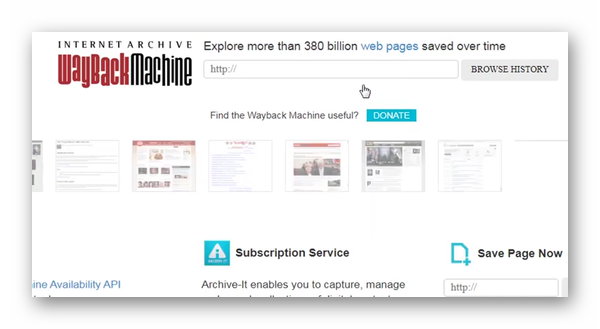
С его помощью можно восстанавливать некоторые устаревшие данные страниц социальных сетей, в частности ВКонтакте. На сайте можно искать устаревшую информацию, а также архивировать веб-страницы вручную.
Для этого на сайте необходимо найти раздел с названием «Save Page Now» и добавить ссылку. Также пользователю понадобится личный аккаунт на сайте archive.org, чтобы появилась возможность добавлять страницы.
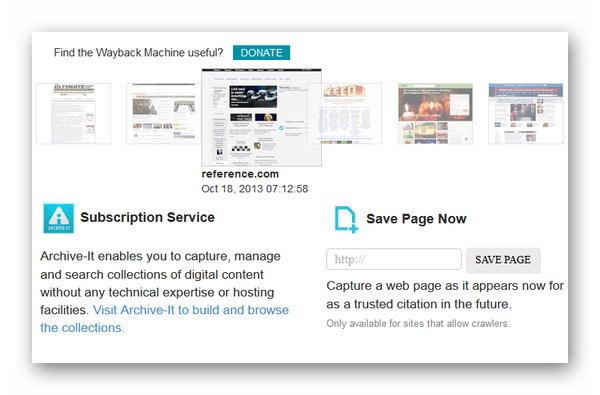
При помощи сервиса «Вебархив» можно получить доступ к некоторой информации, если ввести идентификатор пользователя. Портал не хранит изменённые данные за каждый день. Но кое-что здесь всё же можно получить, если ввести определённый ID человека в ВК.
-
Переходим по адресу https://web.archive.org/web/ и в строке для поиска данных вводим ссылку с идентификатором пользователя;
- На экране появится таблица с данными. Выберите интересующую дату;
- Архив можно будет сохранить на компьютер, выбрав необходимую информацию.
С сайта данные загружаются в ZIP-архиве, который можно открыть при помощи встроенного архиватора в Windows или Android. Если файл с архивом не открывается, попробуйте загрузить другой архиватор.
Онлайн сервис VKpic
Несомненная польза онлайн сервисов состоит в том, что вам не нужно ничего никуда устанавливать. Все обрабатывается на сторонних серверах. Поэтому я не могу не рассказать про этот способ скачивания альбомов из вк.
Я бы хотел рассмотреть потрясающий сервис Vkpic, который как раз создан для того, чтобы загружать и переносить фотоальбомы вконтакте целиком. Правда здесь придется авторизироваться через свой аккаунт. Для этого нужно нажать на кнопку «Войти».
Не волнуйтесь за сохранность данных и за то, что ваши учетные данные кто-то захватит. Вся авторизация проходит через сам вк, так что сервис к этому отношений не имеет. Ему просто нужен доступ к некоторым данным, чтобы функционировать. Это обычная процедура. Поэтому разрешайте и не стесняйтесь. Но еси вы переживайте, то смените пароль, как только закончите использовать сервис.
Когда авторизация пройдет, вы увидите свою аватарку с надписью 10 кр. Про кредиты расскажу чуть позже. Но сейчас вам нужно выбрать, откуда скачивать альбомы с фотографиями на ваш компьютер. Это могут быть изображения из вашего аккаунта или из каких-либо сообществ. Для этого вы можете нажать на выпадающий список и выбрать то, что вам нужно, например свою страницу. Тогда у вас появится выбор среди ваших альбомов.
Либо вы можете скачивать альбомы по отдельности. Для этого войдите в любой из ваших фотоальбомов в вк и скопируйте полный адрес из строки. Теперь, вставьте скопированную ссылку в строчку на сайте vkpic и нажмите «Далее».
Следующим шагом вам нужно будет выделить те альбомы, которые вы захотите сохранить. Напротив каждого из них будет написано количество фотографий. Когда вы всё выберите, нажмите на кнопку «Скачать одним архивом», вас перебросит на новую страницу.
Да, это еще не все. Теперь остается подождать, пока сервис проанаизирует ваши файлы, после чего нужно будет нажать «Скачать архив». После чего пойдет автоматическое сохранение, а с ваш спишется 1 кредит за одно скачивание, которое может содержать в себе несколько выбранных вами фотоальбомов с тысячами фото. Но, как вы помните, вам дали бесплатно 10 кредитов, так что у вас есть 10 загрузок.
После этого останется только распаковать файлы из архива и скопировать их куда-нибудь на вашем компьютере или ноутбуке. Но если вам понравился сервис, то вы можете пополнить счет из расхода 5 рублей за 1 кредит, либо получать их за приглашение других людей в сервис. 5 рублей — это небольшая сумма, для того, кто хочет скачать более сотни фотографий из вконтакте разом.
В целом, сервис просто отличный и очень удобный, но есть тут один минус. Вы не сможете скачать фотографии ваших друзей и других пользователей, как и в предыдущем случае.
Сайты для загрузки фотоальбомов
Добрые люди создали специальные сайты, позволяющие достичь цели, которая задается в этой статье. Помните, что не стоит авторизоваться на непроверенных сайтах. Иначе мошенники смогут получить доступ к вашему профилю ВК. Доверенные сайты отображаются в браузере зеленым замочком.
Хорошим примером сайта-помощника является vkpic.ru. К примеру, если вы решили перенести материалы из одной группы в другую, VKPic вам в этом поможет. Сразу стоит заметить, что сайт является платным. Однако, можно совершить несколько скачиваний на стартовый бесплатный капитал за регистрацию — 10 кредитов.
Удобный сайт загрузки фотографий
Просто зайдите на сайт, авторизуйтесь, используя при этом логин и пароль от своего аккаунта ВК. Далее процедура схожа с предыдущей.
В нужном поле указываем ссылку на фотоальбом, который хотим скачать. Нажимаем «Далее» и видим список альбомов, доступных для скачивания. Перенос альбомов становится доступным не сразу. Условием для открытия данной функции является пополнение баланса на сайте на 20 кредитов (внутренняя валюта), что составляет 100 рублей.
Скачивание одного альбома стоит 1 кредит. Таким образом, бесплатно можно скачать целых 10 альбомов. После использования бесплатных денег стоимость скачивания одного альбома будет составлять 1 кр = 5 руб.
На телефоне
Создавать альбомы в социальной сети ВКонтакте можно не только через персональный компьютер, но и через мобильное приложение. Ниже будут представлены подробные инструкции, как это делается.
Android
Если вы пользуетесь соц. сетью через андроид устройство, то вам, для создания альбома в ВК, понадобится выполнить такой ряд действий:
- На своем мобильном устройстве заходите в приложение ВКонтакте и кликаете по значку в виде одного человечка, который расположен в нижней правой части экрана.
- Вас перекинет на вкладку с вашей страничкой в социальной сети. Вам нужно будет найти на странице пункт «Фотографии» и кликнуть прямо по нему.
- Перед вами должен открыться раздел со всеми фотографиями, а так же альбомами, вашего аккаунта. В правой части экрана, ближе к верху страницы, будет расположен значок в виде плюсика, кликайте по нему один раз.
- Появится специальное окошко с выбором альбома, а так же там будет графа «Создаться альбом». Именно по этой графе вам и нужно будет щелкнуть.
- Как вы это сделаете, перед вами откроется страница для создания альбома. В первую строку на странице необходимо будет ввести название будущего альбома. Во вторую строчку вам нужно будет написать описание к альбому. Кроме этого, рекомендуется сразу произвести настройки приватности. Как вы закончите редактирование, кликайте по иконке в виде галочки, которая расположена в правой верхней части экрана.
- Вот и все. Как только вы выполните все вышеуказанные действия, альбом в социальной сети будет успешно создан. Теперь, вы можете спокойно туда загружать свои фотографии.
iPhone
Важно заметить, что на айфоне создание альбома в ВК происходит почти точно так же, как и на устройстве с операционной системой Android. А именно, чтобы создать альбом в ВК на айфоне, вам придется воспользоваться следующим порядком действий:
Открываете мобильное приложение Вконтакте на своем устройстве. В нижней части экрана будет находиться панель с несколькими иконками. Вам понадобится кликнуть по самому правому значку на данной панели.
Должна открыть новая вкладка, где необходимо будет отыскать пункт «Фотографии», а затем щелкнуть прямо по нему.
Теперь, перед вами откроется новый раздел социальной сети с вашими альбомами и всеми картинками
Если обратите свое внимание на верхний правый угол страницы, то там вы увидите значок в виде плюса. Кликайте по нему один раз.
Если вы сделали все правильно, то всплывет новое окошко
Находите там графу «Создать фотоальбом» и жмете по ней один раз.
Теперь, на странице для создания альбома, вам нужно будет заполнить все строчки. Придумываете название для альбома, его описание, а так же, проводите настройку приватности. Как только вы все сделаете, можете нажимать по пункту «Готово», который находится в правой верхней части экрана.
Готово! Благодаря этому алгоритму действий, вы смогли создать альбом в ВК через iPhone. Можете приступать к загрузке фотографий в созданный альбом.
Если вы внимательно читали представленную инструкцию, то уже смогли понять, что в создании альбома в ВКонтакте нет ничего сложного. Благодаря сегодняшней статье, вы смогли узнать, как создать альбом в рассматриваемой социальной сети через различные устройства, а так же, узнали об обложке для альбома и его настройках приаватности.
Установка аватарки
Сперва рассмотрим, как поставить фото профиля в Контакте. Ведь это то, что каждый из пользователей пытается сделать сразу же после прохождения регистрации на платформе.
Чтобы поставить фото профиля, надо выполнить такие несложные шаги:
- Открываем основную страничку;
- Наводим курсор мышки на то место, где располагается фото аккаунта. После этого выбираем «Загрузить новую фотографию» или «Обновить фотографию». Последний вариант появляется в том случае, когда фото ранее было уже установлено;
- Далее можно сделать снимок с камеры гаджета или выбрать имеющийся кадр на жестком диске;
- Потом сохраняем аватар;
- Затем выбираем область для отображения, которую будут видеть гости вашего профиля;
- Сохраняем выполненные изменения.
Для корректного отображения аватарки рекомендуется использовать изображение размером 200×500 px. Допускается установка изображения с размером 200×200 px. Меньше указанного размера устанавливать картинку не рекомендуется.
Скачать фотографии с ВК стандартным способом
Для этого выберите нужную вам фотографию или картинку, затем откройте ее, щелкнув по ней левой кнопкой мыши. После этого вызовите контекстное меню, нажав на фотку правой кнопкой мыши, и найдите строчку «Скачать изображение».

После нажатия на «Скачать изображение», выскочит дополнительное диалоговое окно, где вам предстоит выбрать паку на вашем ПК – там и будет храниться ваша загруженная фотография.

«В моем случае это локальный диск «Е», картинки». После чего нажмите на клавишу «Сохранить».
Важно: Чтобы сохранить картинку более высокого качества следует открыть ее оригинал.
Достигается это простым действием в один клик. Сперва вы также выбираете нужную картинку и открываете ее. Далее внизу этой картинки вы видите надпись «Еще», наводите на нее курсор мыши и выбираете пункт «Открыть оригинал».

Далее проводите те же самые действия. Правой кнопкой вызываете контекстное меню, далее «Скачать изображение» и сохраняете в любую нужную вам папку на вашем компьютере.






